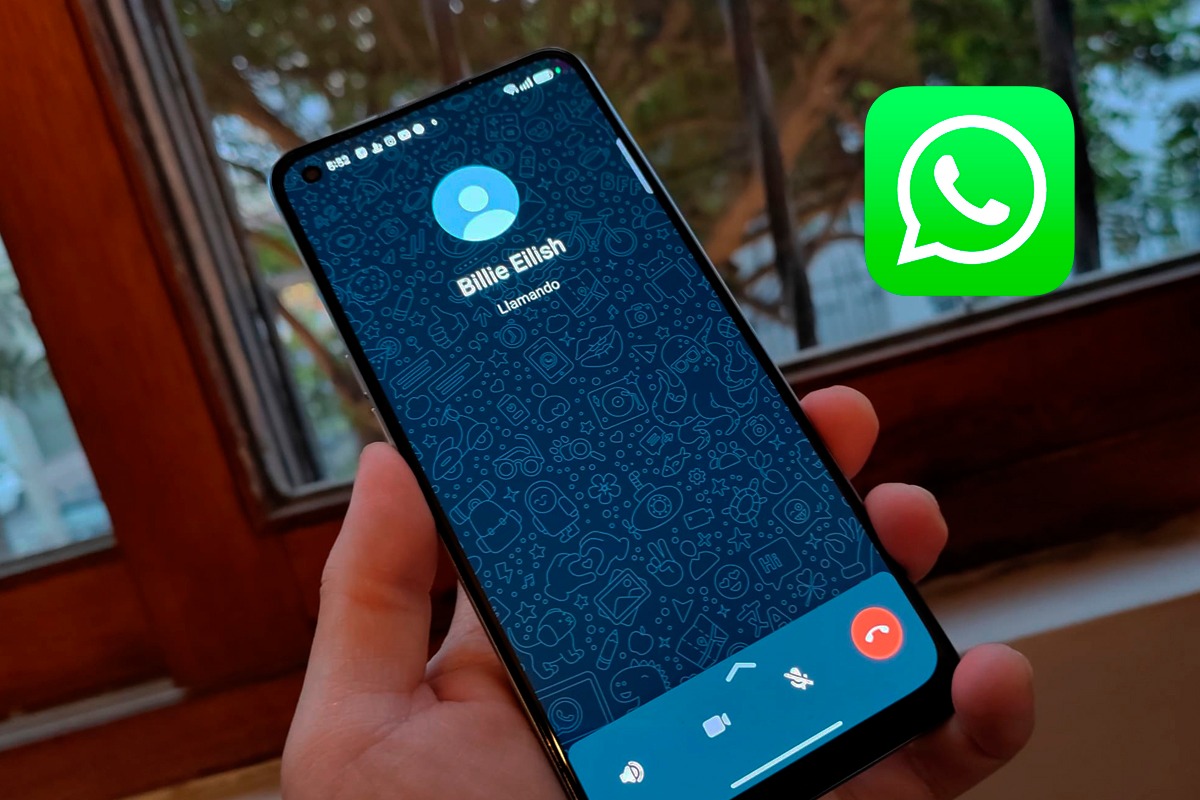Las actualizaciones de WhatsApp Messenger son beneficiosas para obtener nuevas funciones, una interfaz de usuarios más moderna o reemplazar los viejos parches de seguridad; sin embargo, estas también provocan algunos errores, bugs o desconfiguraciones, como por ejemplo: que no suenen las llamadas entrantes.
Por fortuna, es un fallo que tiene una sencilla solución, por ello, los millones de usuarios que reportaron el inconveniente podrán volver a escuchar el ringtone cada vez que reciban una llamada. Sin duda resulta demasiado frustrante tener una llamada perdida de WhatsApp, sobre todo si se trata de un número desconocido.
MIRA: Así puedes poner un gorro de Navidad al ícono de WhatsApp
¿Subiste el volumen del smartphone al 100% y todavía no suenan? Entonces aprende los pasos que debes realizar a través de las configuraciones internas de la referida plataforma de mensajería. Recuerda que no descargarás aplicaciones de terceros o programas alterados (APKs).
Por qué no suenan las llamadas de WhatsApp
- Primero, verifica que WhatsApp no tenga actualizaciones pendientes.
- Ahora, corrobora que tu teléfono no este en “modo silencio” a través del menú de herramientas (espacio en donde activas el wifi, datos móviles, GPS, etc.).
- Alza el volumen del smartphone al 100%.
- Abre WhatsApp.
- Presiona el ícono de los tres puntos que se ubican en el extremo superior derecho > toca en “Ajustes”.
- Aquí presiona el apartado que dice “Notificaciones”.
- Desplázate hacia abajo y aprieta la sección “Llamadas”.
- Sube todo el volumen de tono.
- Finalmente, escoge cualquier ringtone que no sea el “Silencioso”.
Los pasos para cambiar una llamada a videollamada en WhatsApp
- Abre WhatsApp actualizado a su última versión.
- Entra al chat de cualquier contacto y realiza una llamada de voz presionando sobre el ícono del teléfono que se ubica en el extremo superior derecho.
- Cuando el usuario conteste, de inmediato busca y oprime el ícono de la cámara para cambiar a la videollamada.
- Es necesario aclarar que solo tu cámara se activará.
- El otro usuario debe hacer lo mismo, es la única manera de verlo.
- También será posible alternar a la cámara trasera o delantera cuando quieras.
¿Te gustó esta nueva información sobre WhatsApp? ¿Aprendiste un truco útil? Esta aplicación está llena de ‘secretos’, códigos, atajos y novedosas herramientas que puedes seguir probando y solo necesitarás entrar al siguiente enlace para más notas de WhatsApp en Depor, y listo. ¿Qué esperas?